Paras ilmainen ja maksullinen Syslog Server -ohjelmisto Windowsille

Syslog Server on tärkeä osa IT-järjestelmänvalvojan arsenaalia, varsinkin kun on kyse tapahtumalokien hallinnasta keskitetyssä paikassa.

Aiemmin Quantrimangilla on ollut Internetin turvallisuuteen liittyviä artikkeleita , kuten DNS:n toiminnasta , ilmaisesta VPN:stä sekä anonyymeistä yksityisistä selaimista jne. Myös tässä samassa sarjassa tämän päivän artikkeli käsittelee DNSCryptiä, kevyttä ohjelmaa, joka salaa tiedonsiirron sinun välilläsi. tietokone ja DNS-palvelimet. Toisin sanoen kyse on yksityisyydestäsi, koska hakkerit eivät pysty ymmärtämään, mitä tietoja Windows-tietokoneellasi on tällä hetkellä.
DNSCrypt tarkistus
Mikä on DNSCrypt? Miksi tarvitset sitä?
Tiedät jo VPN-verkoista , jotka salaavat tietosi ja vaihtavat niitä suojatussa "tunnelissa", joka on luotu tietokoneesi ja isäntäpalvelimen välille. Vaikka VPN-verkot tarjoavat paremman suojan ja yksityisyyden DNSCryptille, ne usein hidastavat selaintasi. Välityspalvelimia käytetään verkkosivustoille pääsyyn ( vaihtamalla IP-osoitettasi). Ne eivät tarjoa salausta useimmissa tapauksissa. Aiemmin keskustelimme tietyistä DNS:istä (esim. OpenDNS ), jotka tarjoavat sisällön suodatusta suojattujen (haittaohjelmien vastaisten) yhteyksien lisäksi. Kuten tiedät, kaikki verkkosivustot eivät ole turvallisia. Comodo ja OpenDNS suorittavat tarkistuksia, kun pyydät yhteyttä verkkosivustoon, ja ilmoittavat sinulle, jos verkkosivusto on vaarallinen. OpenDNS tarjoaa myös sisällön suodatuksen, joka tunnetaan myös nimellä Parental Controls, verkon yli . Sinun ei tarvitse määrittää sitä kaikissa tietokoneissa.
Tyypillisesti yllä olevissa skenaarioissa (VPN-verkkoja lukuun ottamatta) tietosi altistuvat "välittäjälle", kun lähetät verkkosivustopyynnön, sähköpostin tai jopa pikaviestin. Näiden tietojen suojaamiseksi tarvitset jotain, joka salaa tiedot tietokoneesi ja käyttämäsi DNS-palvelimen välillä. DNS-palvelin voi olla mikä tahansa valitsemasi. DNSCrypt on ohjelma, joka tarjoaa tämän tyyppisen tietojen salauksen (sinun ja DNS:n välillä). Voit valita palveluntarjoajista tai käyttää verkkosovittimen asetuksia muuttaaksesi DNS manuaalisesti.
HUOMAUTUS : Joissakin tapauksissa, kun valitset muun kuin DNSCryptissä listatun DNS:n, se aiheuttaa ongelmia Internet-yhteyden muodostamisessa . Joten sinun tulee käyttää suosittuja DNS-palvelimia, koska ne aiheuttavat vähemmän ongelmia. Jos valitset DNSCryptissä luetellut, et ehkä kohdata ongelmia.
Lyhyesti sanottuna, jos et käytä VPN-palvelua , DNSCrypt auttaa sinua pysymään turvassa kommunikoidessasi Internetissä. Viestintä voi olla mitä tahansa sähköpostista pikaviestiin ja verkkosivustojen selaamiseen.
DNSCrypt salaa ja suojaa tiedot
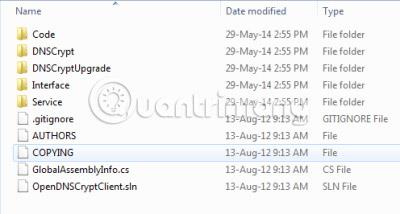
Verkkosivusto, josta voit ladata DNSCrypt
On monia verkkosivustoja, jotka tarjoavat DNScrypt-latauksia. Päälähde on Githubissa , joka sisältää myös ohjelman koodin, jotta voit tarkistaa, onko se ohjelmoitu salaamaan tietoja vai ei.
Mutta lataaminen Githubista antaa sinulle hieman hämmentävän version DNSCryptistä. Kun vierailet Githubissa, näet latauslinkin näytön oikeassa alakulmassa - merkittynä " Lataa ZIP ". Tämä ZIP-tiedosto sisältää monia kansioita, jotka on purettava johonkin turvalliseen paikkaan, jotta DNSCrypt-kopiosi toimii edelleen. Katso yllä olevasta kuvasta lisätietoja tiedostojen purkamisesta.
On toinen sivusto, josta voit ladata DNSCrypt ja voit asentaa sen Windows-palveluna. Tämä on myös DNSCrypt ZIP-tiedosto, mutta sisältää vain neljä pientä tiedostoa. Tämä linkki Windows Service DNSCrypt -palvelun lataamiseen on Simon Clausen - simonclausen.dk -nimisen ohjelmoijan verkkosivusto . Tällä sivulla kerrotaan myös ohjelman eduista. Monet ihmiset haluavat ladata Simon Clausenin verkkosivustolta Githubin sijaan. Github on hieman monimutkainen, koska siinä on niin paljon tiedostoja, etkä tiedä, mikä niistä pitäisi suorittaa ensin.
Kuinka asentaa DNSCrypt
Jos latasit ZIP-tiedoston Githubista ja purit sisällön, katso mukana olevia kansioita. Ne näyttävät hieman hämmentävältä, mutta avaa DNSCrypt-kansio ja suorita yksi suoritettava tiedosto siellä. Kun purat tämän zip-tiedoston, sinulla on lisäkansio, mutta et voi ymmärtää, mitä se tarkoittaa. Ehkä se on korjattu tai päivitetty uusilla ominaisuuksilla. Täällä on kuusi päivitystiedostoa.
Jos latasit ZIP-tiedoston Simon Clausenin verkkosivustolta, sinun tarvitsee vain purkaa tiedostot ja suorittaa dnscrypt-winservicemgr.exe . Saat alla olevan kuvan mukaisen graafisen käyttöliittymän. Voit valita sovittimen, viestintätyypin (UDP tai TCP) ja palveluntarjoajat (kuten OpenDNS jne.) ennen kuin napsautat Ota käyttöön. Kun olet napsauttanut Ota käyttöön, sulje ikkuna. Prosessi suoritetaan taustalla, ja voit tarkastella sitä Windowsin Tehtävienhallinnassa > Prosessi-välilehti .

Kuinka poistaa DNSCrypt Windows Service?
Luo aina palautuspiste ennen tällaisten ohjelmistojen asentamista, joten jos jokin menee pieleen (kuten virheellinen kokoonpano), voit palauttaa tietokoneesi sellaiseksi kuin se oli ennen ohjelman asentamista. DNSCryptin tapauksessa et löydä merkintää Ohjelmat ja ominaisuudet -kohdasta .
Järjestelmän palauttaminen on ainoa tapa poistaa DNSCrypt. Vaihtoehtoisesti voit käyttää Palveluita kohdasta Ohjauspaneeli > Hallintatyökalut ja poistaa dnscrypt-palvelun käytöstä . Napsauta hiiren kakkospainikkeella palvelua, joka on listattu nimellä dnscrypt-proxy , ja napsauta Poista käytöstä tai Manuaalinen aloitus.
Kuten edellä mainittiin, monet ihmiset haluavat käyttää Simon Clausenilta ladattua ZIP-tiedostoa, koska se on erittäin helppoa ja sen käyttöliittymä on yksinkertaisempi. Monet ihmiset ovat huolissaan siitä, että DNS-selvitysajat saattavat pidentyä asennuksen jälkeen, mutta yleensä mitään ei tapahdu, mikä tarkoittaa, että selausnopeus ei laske. Se salaa ja tarjoaa siten turvaa ja yksityisyyttä tiedoillesi. Se ei myöskään vie paljon resursseja tietokoneeltasi. Sinun tulisi käyttää DNSCryptiä turvallisuuden lisäämiseksi, kun selaat, lähetät sähköpostia tai chattailet.
Katso lisää:
Syslog Server on tärkeä osa IT-järjestelmänvalvojan arsenaalia, varsinkin kun on kyse tapahtumalokien hallinnasta keskitetyssä paikassa.
Virhe 524: Aikakatkaisu tapahtui on Cloudflare-kohtainen HTTP-tilakoodi, joka ilmaisee, että yhteys palvelimeen katkesi aikakatkaisun vuoksi.
Virhekoodi 0x80070570 on yleinen virheilmoitus tietokoneissa, kannettavissa tietokoneissa ja tableteissa, joissa on Windows 10 -käyttöjärjestelmä. Se näkyy kuitenkin myös tietokoneissa, joissa on Windows 8.1, Windows 8, Windows 7 tai vanhempi.
Blue screen of death -virhe BSOD PAGE_FAULT_IN_NONPAGED_AREA tai STOP 0x00000050 on virhe, joka ilmenee usein laitteisto-ajurin asennuksen tai uuden ohjelmiston asennuksen tai päivityksen jälkeen, ja joissakin tapauksissa syynä on, että virhe johtuu korruptoituneesta NTFS-osiosta.
Video Scheduler Internal Error on myös tappava sininen näyttövirhe, tämä virhe ilmenee usein Windows 10:ssä ja Windows 8.1:ssä. Tämä artikkeli näyttää joitakin tapoja korjata tämä virhe.
Voit nopeuttaa Windows 10:n käynnistystä ja lyhentää käynnistysaikaa noudattamalla alla olevia ohjeita poistaaksesi Epicin Windowsin käynnistyksestä ja estääksesi Epic Launcherin käynnistymisen Windows 10:n kanssa.
Sinun ei pitäisi tallentaa tiedostoja työpöydälle. On olemassa parempia tapoja tallentaa tietokonetiedostoja ja pitää työpöytäsi siistinä. Seuraava artikkeli näyttää sinulle tehokkaampia paikkoja tiedostojen tallentamiseen Windows 10:ssä.
Oli syy mikä tahansa, joskus sinun on säädettävä näytön kirkkautta eri valaistusolosuhteiden ja -tarkoituksiin sopivaksi. Jos sinun on tarkkailtava kuvan yksityiskohtia tai katsottava elokuvaa, kirkkautta on lisättävä. Päinvastoin, saatat haluta myös vähentää kirkkautta suojataksesi kannettavan tietokoneen akkua.
Herääkö tietokoneesi satunnaisesti ja avaa ikkunan "Tarkistaa päivityksiä"? Yleensä tämä johtuu MoUSOCoreWorker.exe-ohjelmasta - Microsoftin tehtävästä, joka auttaa koordinoimaan Windows-päivitysten asennusta.
Tässä artikkelissa kerrotaan, kuinka PuTTY-pääteikkunaa käytetään Windowsissa, miten PuTTY määritetään, miten määritykset luodaan ja tallennetaan ja mitä määritysasetuksia muutetaan.








